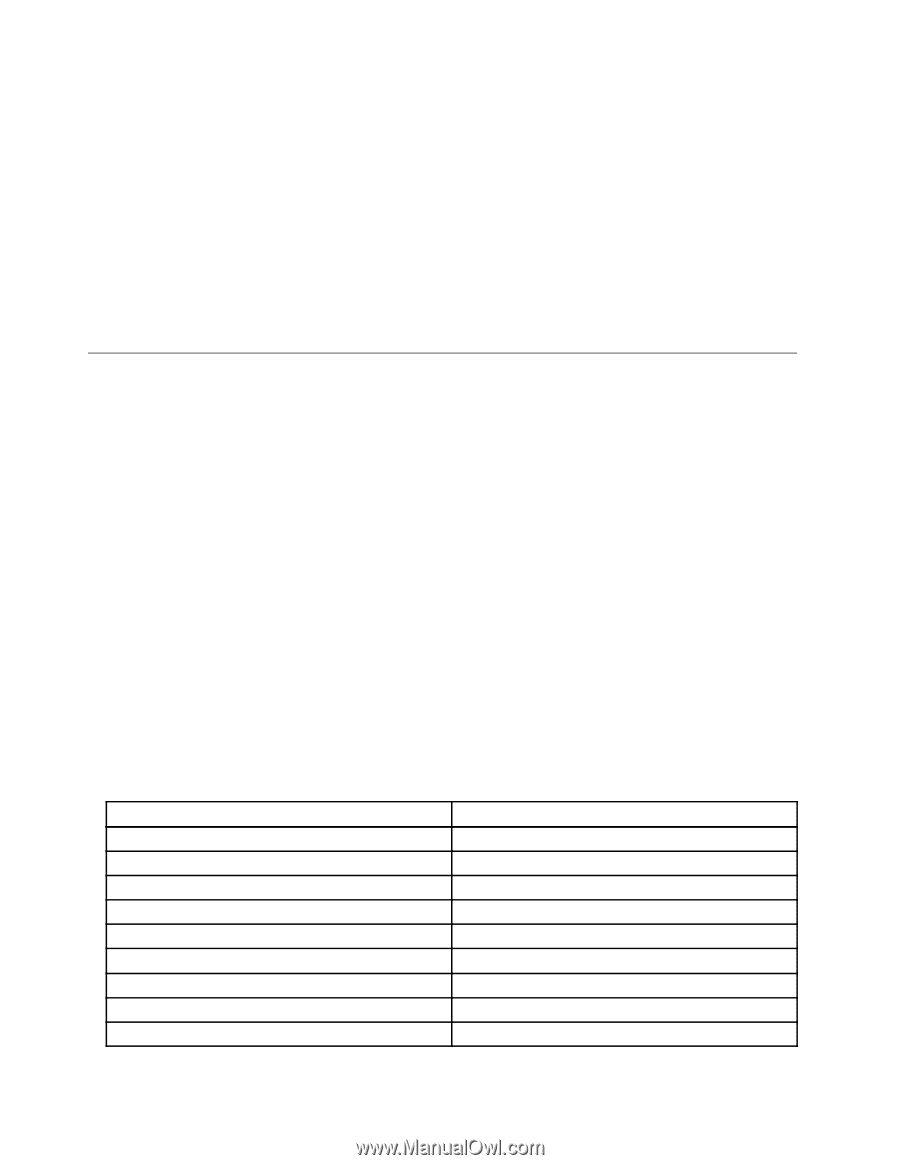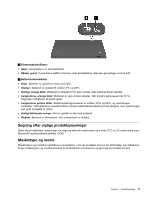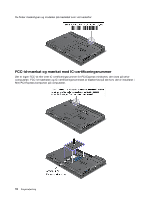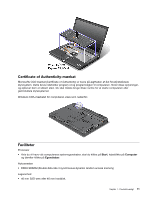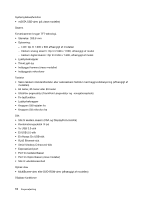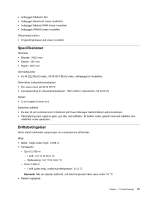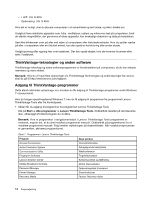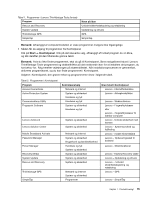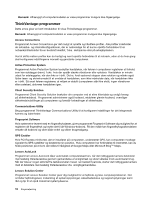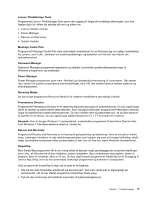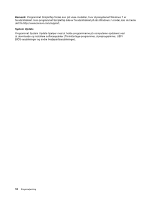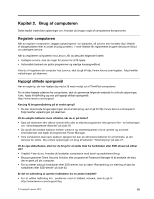Lenovo ThinkPad T430 (Danish) User Guide - Page 30
ThinkVantage-teknologier og anden software, Adgang til ThinkVantage-programmer, Bemærk, Start
 |
View all Lenovo ThinkPad T430 manuals
Add to My Manuals
Save this manual to your list of manuals |
Page 30 highlights
- I drift: 8% til 80% - Opbevaring: 5% til 95% Hvis det er muligt, skal du placere computeren i et velventileret og tørt lokale, og ikke i direkte sol. Undgå at have elektriske apparater som f.eks. ventilatorer, radioer og mikroovne tæt på computeren, fordi de stærke magnetfelter, der genereres af disse apparater, kan beskadige skærmen og data på harddisken. Sæt ikke drikkevarer oven på eller ved siden af computeren eller tilsluttede enheder. Hvis du spilder væske på eller i computeren eller en tilsluttet enhed, kan der opstå en kortslutning eller anden skade. Undgå spisning eller rygning hen over tastaturet. Der kan opstå skader, hvis der kommer krummer eller aske i tastaturet. ThinkVantage-teknologier og anden software ThinkVantage-teknologi og andre softwareprogrammer er forudinstalleret på computeren, så du kan arbejde nemmere og mere sikkert. Bemærk: Hvis du vil have flere oplysninger om ThinkVantage Technologies og andre løsninger fra Lenovo, skal du gå til http://www.lenovo.com/support. Adgang til ThinkVantage-programmer Dette afsnit indeholder oplysninger om, hvordan du får adgang til ThinkVantage-programmer under Windows 7-styresystemet. Hvis du bruger operativsystemet Windows 7, kan du få adgang til programmer fra programmet Lenovo ThinkVantage Tools eller fra Kontrolpanel. • Sådan får du adgang til programmer fra programmet Lenovo ThinkVantage Tools Klik på Start ➙ Alle programmer ➙ Lenovo ThinkVantage Tools. Dobbeltklik derefter på det relevante ikon, afhængigt af hvilket program du vil åbne. Bemærk: Hvis et programikon i navigationsvinduet i Lenovo ThinkVantage Tools-programmet er nedtonet, angiver det, at du skal installere programmet manuelt. Dobbeltklik på programikonet for at installere programmet manuelt. Følg herefter vejledningen på skærmbilledet. Når installationsprocessen er gennemført, aktiveres programikonet. Tabel 1. Programmer i Lenovo ThinkVantage Tools Program Access Connections Active Protection System Communications Utility Fingerprint Software Lenovo Solution Center Mobile Broadband Activate Password Manager Power Manager Recovery Media Navn på ikon Internetforbindelse Airbaglignende beskyttelse Webkonference Fingeraftrykslæser Systemsundhed og fejlfinding Mobilt 3G-bredbånd Opbevaringssted til kodeord Strømfunktioner Factory Recovery-diske 14 Brugervejledning